스위치 구성 파일 내보내기 및 가져오기
스위치 구성 파일을 로컬 시스템으로 내보내고 스위치 구성 파일을 Lenovo XClarity Administrator로 가져올 수 있습니다.
절차
관리되는 스위치의 구성 데이터를 백업하려면 다음 단계를 완료하십시오.
스위치 구성 파일 내보내기
XClarity Administrator 메뉴 표시줄에서 를 클릭하십시오. 관리되는 섀시에 설치된 모든 스위치의 표 형식 보기와 함께 스위치 페이지가 표시됩니다.
관리할 스위치를 더 쉽게 찾기 위해 테이블 열을 정렬할 수 있습니다. 또한 필터 필드에 텍스트(예, 이름 또는 IP 주소)를 입력하여 표시되는 스위치를 상세하게 필터링할 수도 있습니다.
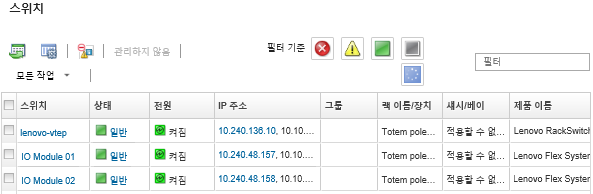
스위치 열에서 스위치를 클릭하십시오. 요약 페이지가 표시되며, 여기에는 해당 스위치에 설치된 구성 요소 목록과 속성이 표시됩니다.
구성을 클릭하면 스위치의 구성 파일을 볼 수 있습니다.
내보낼 스위치 구성 파일을 선택하십시오.
구성 파일 내보내기아이콘(
 )을 클릭하여 스위치 구성을 백업하십시오.
)을 클릭하여 스위치 구성을 백업하십시오.
스위치 구성 파일 가져오기
XClarity Administrator 메뉴 표시줄에서 를 클릭하십시오. 관리되는 섀시에 설치된 모든 스위치의 표 형식 보기와 함께 스위치 페이지가 표시됩니다.
관리할 스위치를 더 쉽게 찾기 위해 테이블 열을 정렬할 수 있습니다. 또한 필터 필드에 텍스트(예, 이름 또는 IP 주소)를 입력하여 표시되는 스위치를 상세하게 필터링할 수도 있습니다.
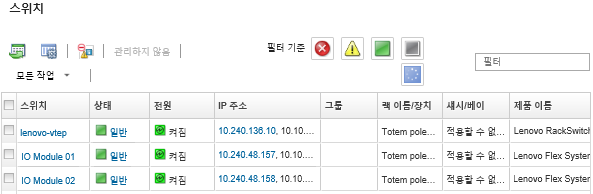
스위치 열에서 스위치를 클릭하십시오. 요약 페이지가 표시되며, 여기에는 해당 스위치에 설치된 구성 요소 목록과 속성이 표시됩니다.
구성을 클릭하면 스위치의 구성 파일을 볼 수 있습니다.
구성 파일 가져오기아이콘(
 )을 클릭하여 스위치 구성을 백업하십시오.
)을 클릭하여 스위치 구성을 백업하십시오.스위치 구성 파일 이름을 입력하거나 찾아보기를 클릭하여 가져오려는 부팅 파일을 찾으십시오.
옵션: 스위치 구성 파일에 대한 설명을 입력하십시오.
가져오기를 클릭하십시오.
업로드가 완료되기 전에 파일이 업로드되는 웹 브라우저 또는 창을 닫는 경우 가져오기가 실패합니다.